3D 모델링에서 창의적인 자유는 매혹적이며, 특히 다양한 재료와 색상으로 객체를 만드는 것과 관련하여 흥미롭습니다. 이 튜토리얼에서는 Adobe Dimension CC에서 모델을 디자인하고 다양한 표면 재료로 독특한 룩을 부여하는 방법에 집중할 것입니다. 다양한 재료 속성을 탐색하고 흥미로운 시각 효과를 생성하는 방법을 배우는 것을 시작해 봅시다.
주요 개요 기본 색상 및 사전 정의된 재료로 객체를 디자인하는 방법, 패턴 및 메탈릭 룩과 같은 특별 효과를 활용하는 방법, 다양한 모델에 재료를 적용하는 방법을 배웁니다.
단계별 안내
단계 1: 모델 선택 및 편집
먼저 Adobe Dimension에서 프로젝트를 열어야 합니다. 모델을 가져온 후, 디자인할 객체를 선택합니다. 예를 들어 큐브를 선택할 수 있습니다. 큐브를 더블 클릭하면 재료 속성을 편집할 수 있는 패널이 열립니다. 여기에서는 색상 및 불투명도와 같은 다양한 기본 속성을 확인할 수 있습니다.
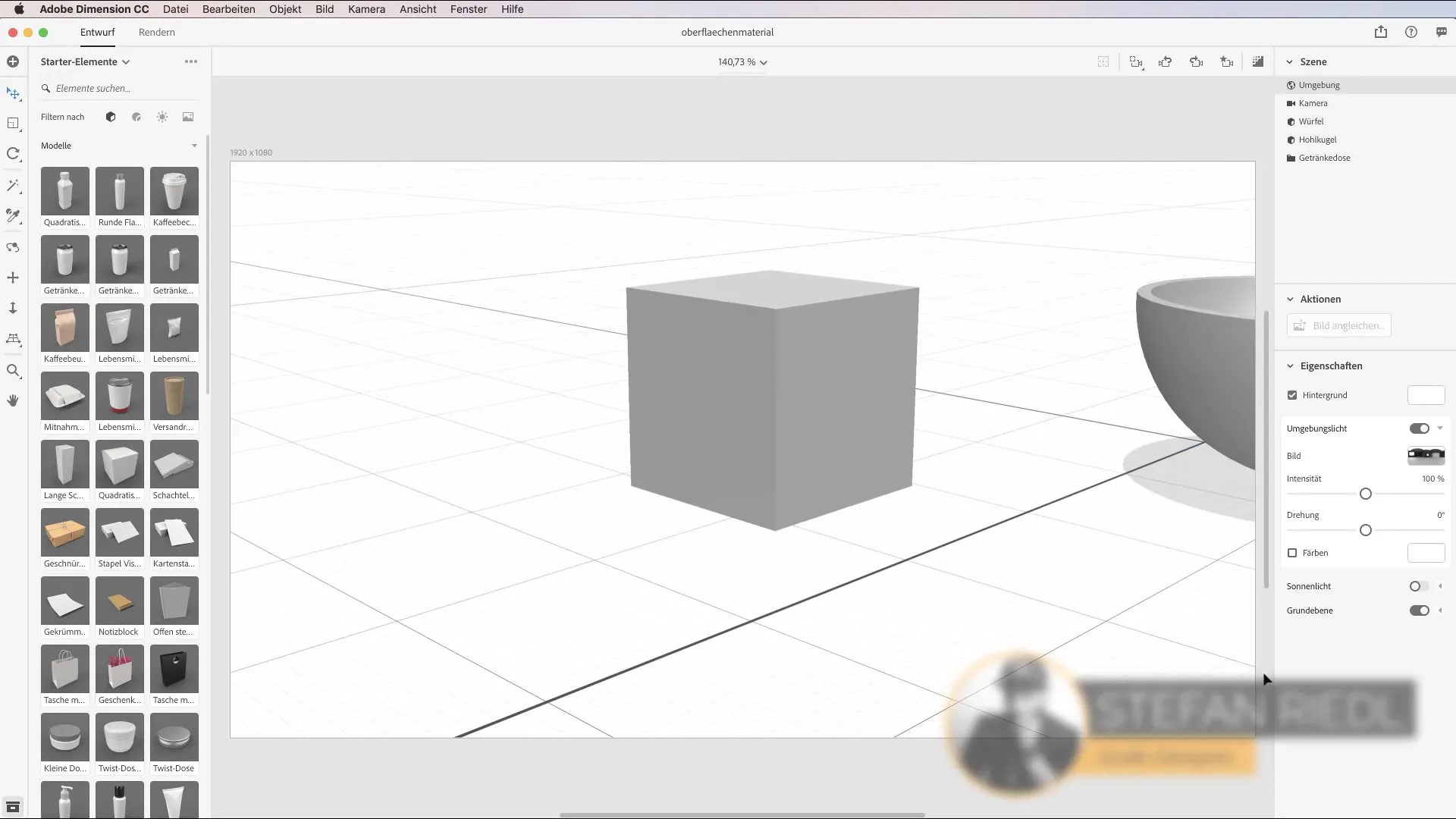
단계 2: 기본 색상 설정
재료 패널의 오른쪽에서 색상 옵션을 사용하여 모델의 기본 색상을 변경할 수 있습니다. 디자인에 맞는 색상을 선택하십시오. 특정 색상 코드가 있는 경우 직접 입력할 수 있습니다. 이는 고객의 브랜드 색상을 조정해야 할 때 특히 유용합니다.
단계 3: 사전 정의된 재료 사용
Adobe Dimension은 시작 자산에서 직접 사용할 수 있는 다양한 사전 정의된 재료를 제공합니다. 이를 위해 뮤즐리 그릇으로 이동하여 재료 라이브러리에서 재료를 호출합니다. 나무, 대리석 등 다양한 재료를 발견할 수 있으며, 이들을 드래그 앤 드롭하여 객체에 적용할 수 있습니다.
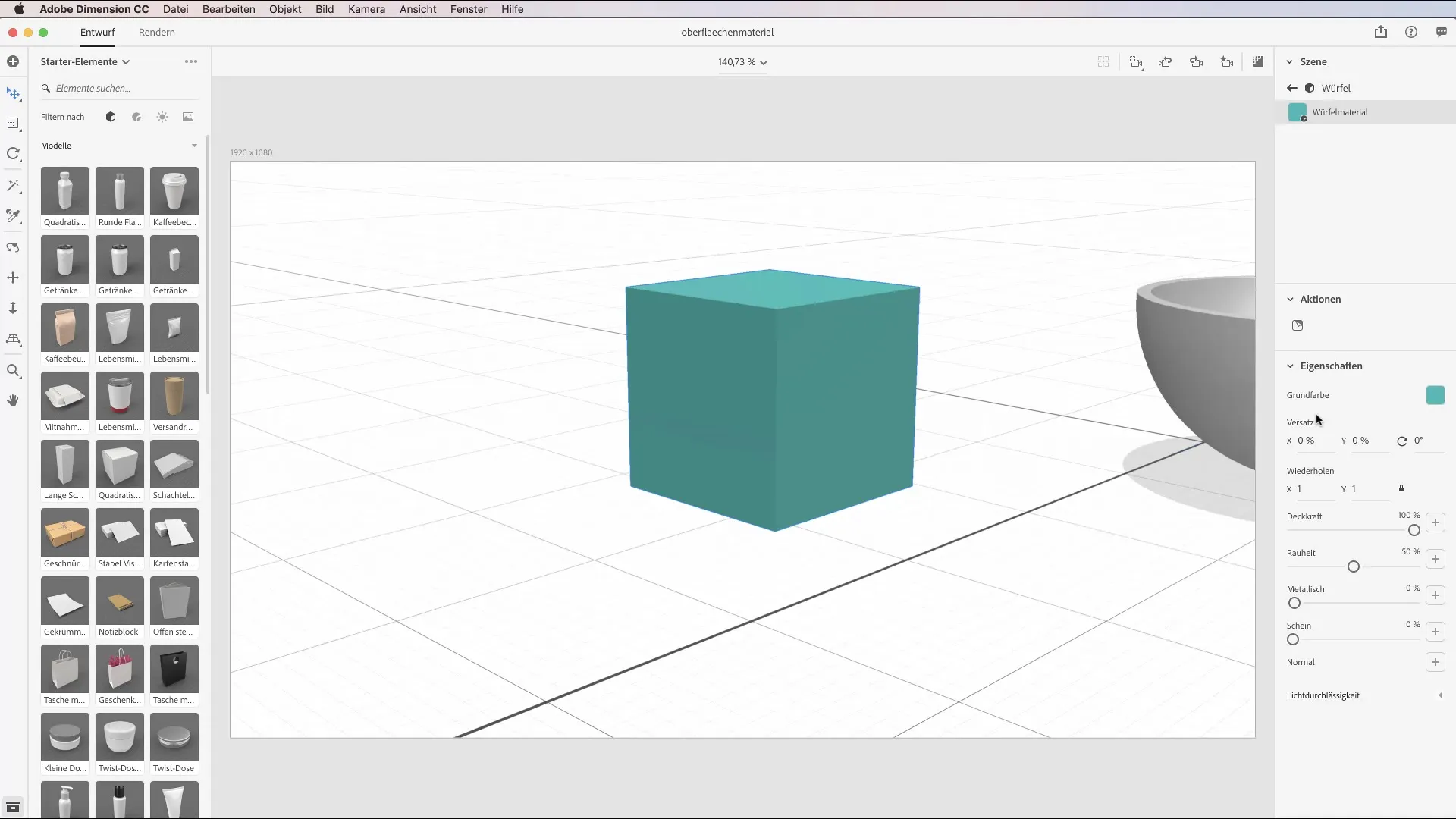
단계 4: 재료 속성 조정
모델에 재료를 적용한 후, 재료 속성을 추가로 조정할 수 있습니다. 그러나 불투명도와 같은 일부 속성은 사전 정의된 재료에서 제한되어 있음을 유의하십시오. 대신, 오프셋 및 반복 패턴과 같은 옵션을 활성화하여 독특한 시각 효과를 생성할 수 있습니다.
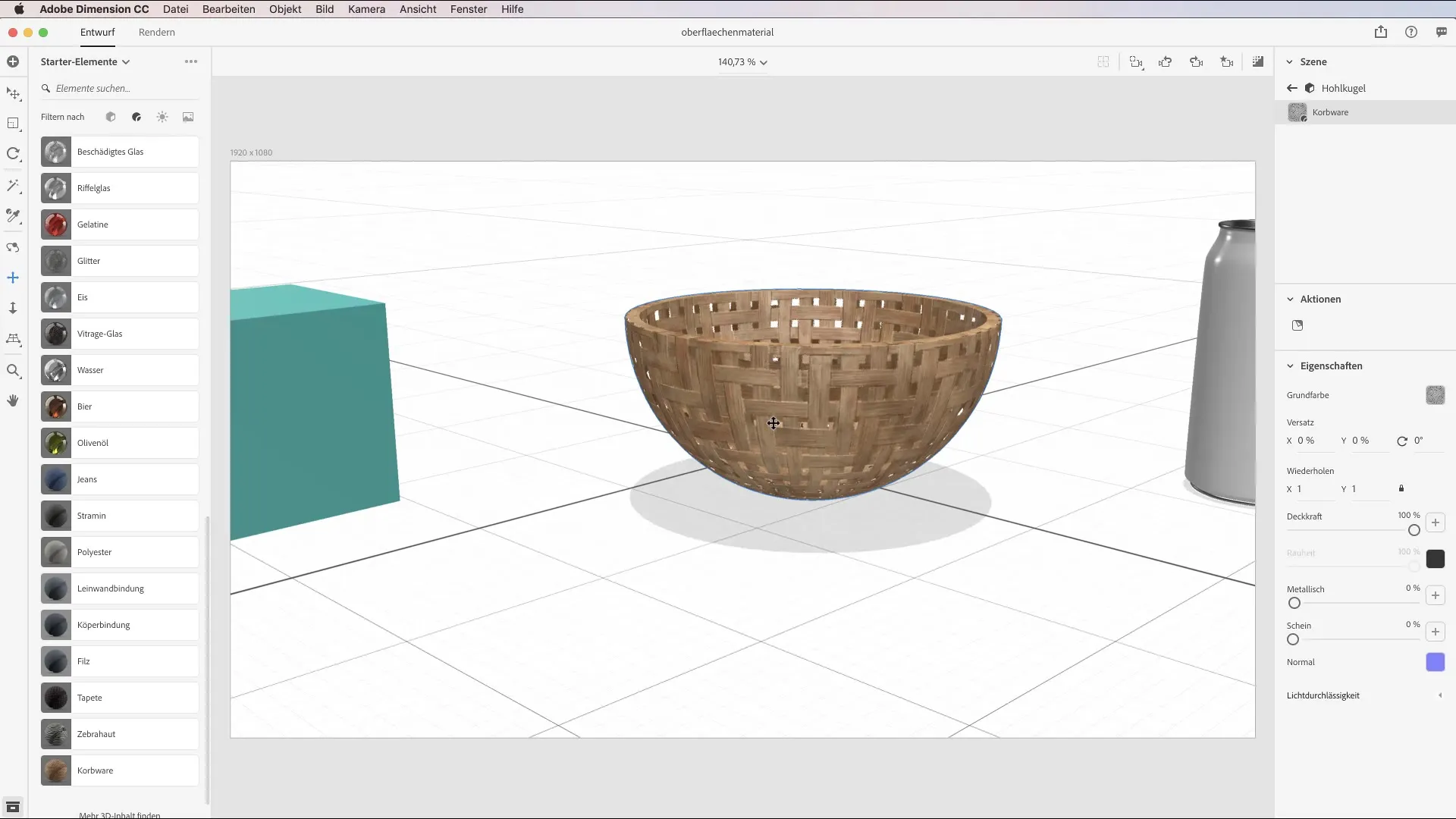
단계 5: 인터랙티브 효과 추가
재 반복 패턴을 사용하여 흥미로운 격자 효과를 생성해 보세요. 예를 들어, x축을 오른쪽으로 이동하여 더 많은 작은 큐브가 나타나게 할 수 있습니다. 여기서 패턴의 강도를 변경하여 효과를 더욱 조정할 수 있습니다.
단계 6: 다양한 재료 정의
캔으로 작업하는 경우, 객체의 다양한 부분에 대해 서로 다른 재료를 정의할 수 있습니다. 예를 들어, 캔의 기본 재료를 알루미늄으로 설정하고, 뚜껑을 황동으로 설정하여 더 많은 시각적 변화를 줄 수 있습니다.
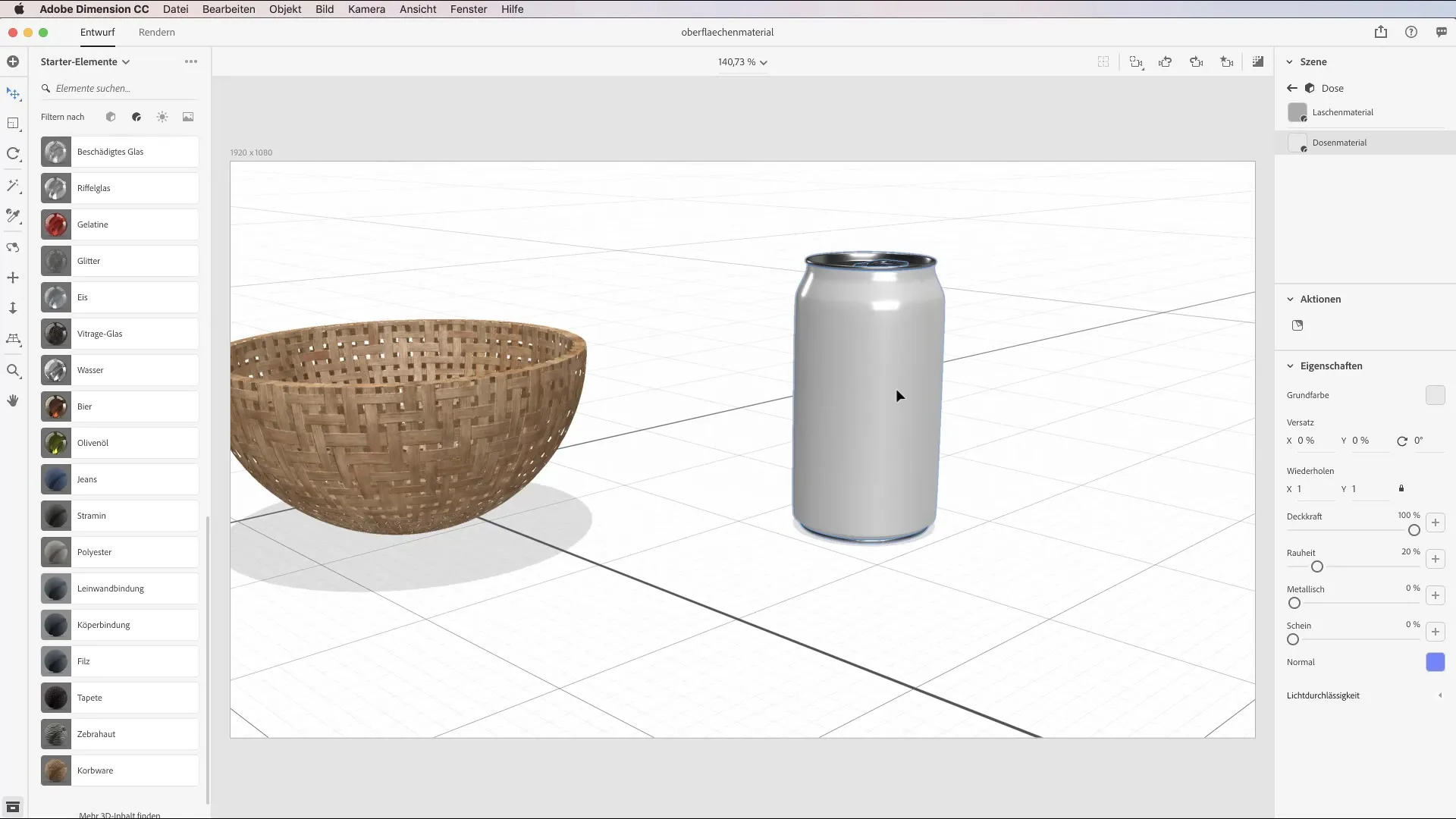
단계 7: 재료에 패턴 적용
특히 흥미로운 점은 패턴을 색상과 함께 사용하는 것뿐만 아니라 재료 표면에 직접 적용할 수 있는 가능성입니다. 이에 따라, 메탈릭 아이콘에 드래그할 패턴을 라이브러리에서 선택하십시오. 설정을 통해 패턴의 강도와 스케일을 조정할 수 있습니다.
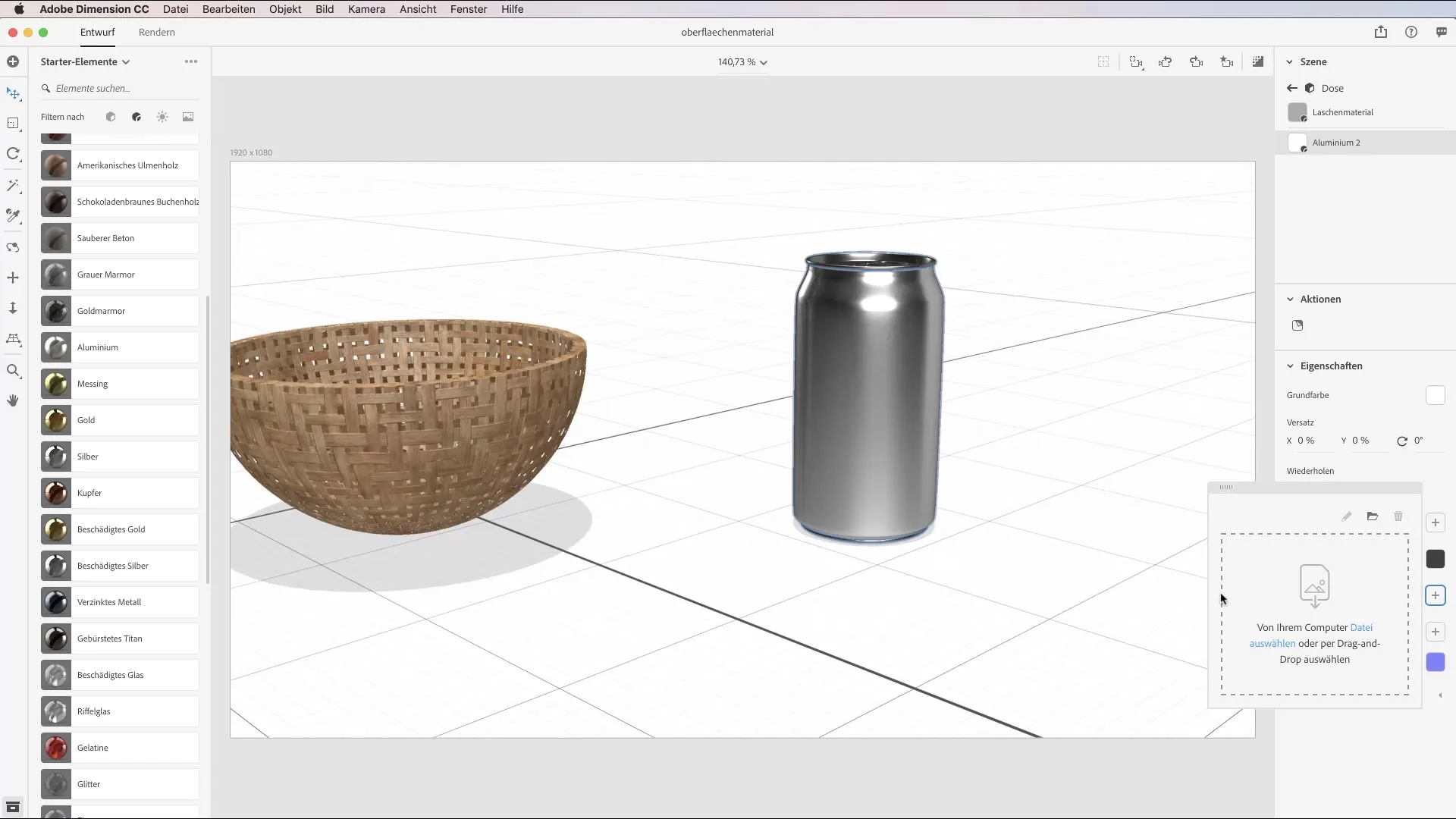
단계 8: 자신만의 이미지를 재료로 사용
이제 자신의 이미지를 재료로 삽입하는 흥미로운 지점에 도달했습니다. 예를 들어, 라이브러리에서 로고를 3D 모델에 드래그할 수 있습니다. 이미지를 적절히 위치시키고 크기를 조정하여 완벽하게 보이도록 합니다. Shift 키를 누른 상태에서 이미지를 비율에 맞게 변경합니다.

단계 9: 재료 속성 전송
유사한 디자인의 여러 모델이 있는 경우, 색상 가져오기 도구를 사용하여 한 객체에서 다른 객체로 재료 속성을 전송할 수 있습니다. 이렇게 하면 디자인 프로세스에서 많은 시간과 노력을 절약할 수 있습니다.
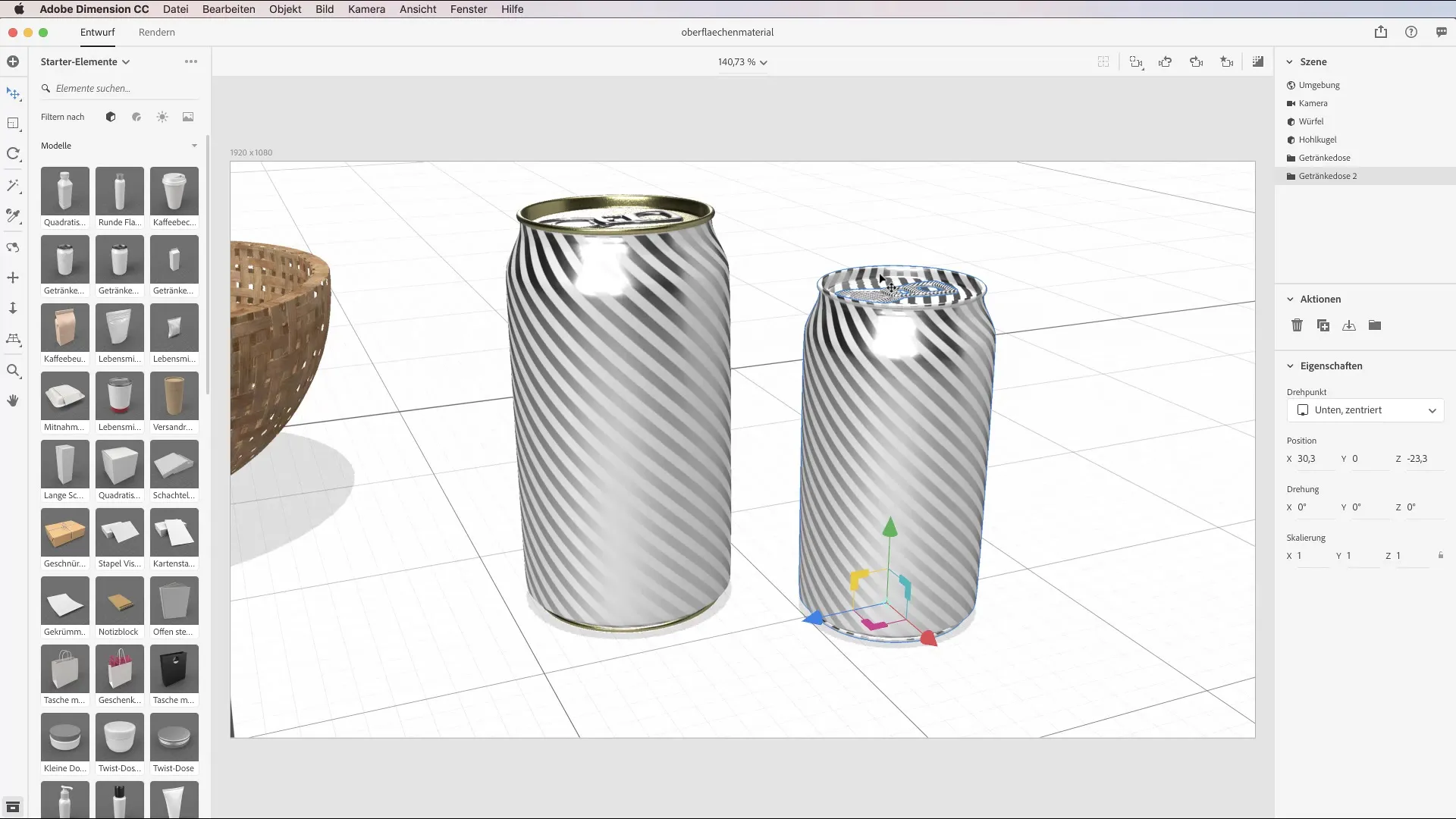
단계 10: 재료 라이브러리 사용
다른 Adobe 응용 프로그램(예: Photoshop 또는 Illustrator)에서 만든 다양한 재료를 Adobe Dimension에서 사용할 수 있습니다. 이는 다양한 Adobe 프로그램 간의 협업을 쉽게 하며 창의적인 과정을 더 효율적으로 진행할 수 있게 해줍니다.
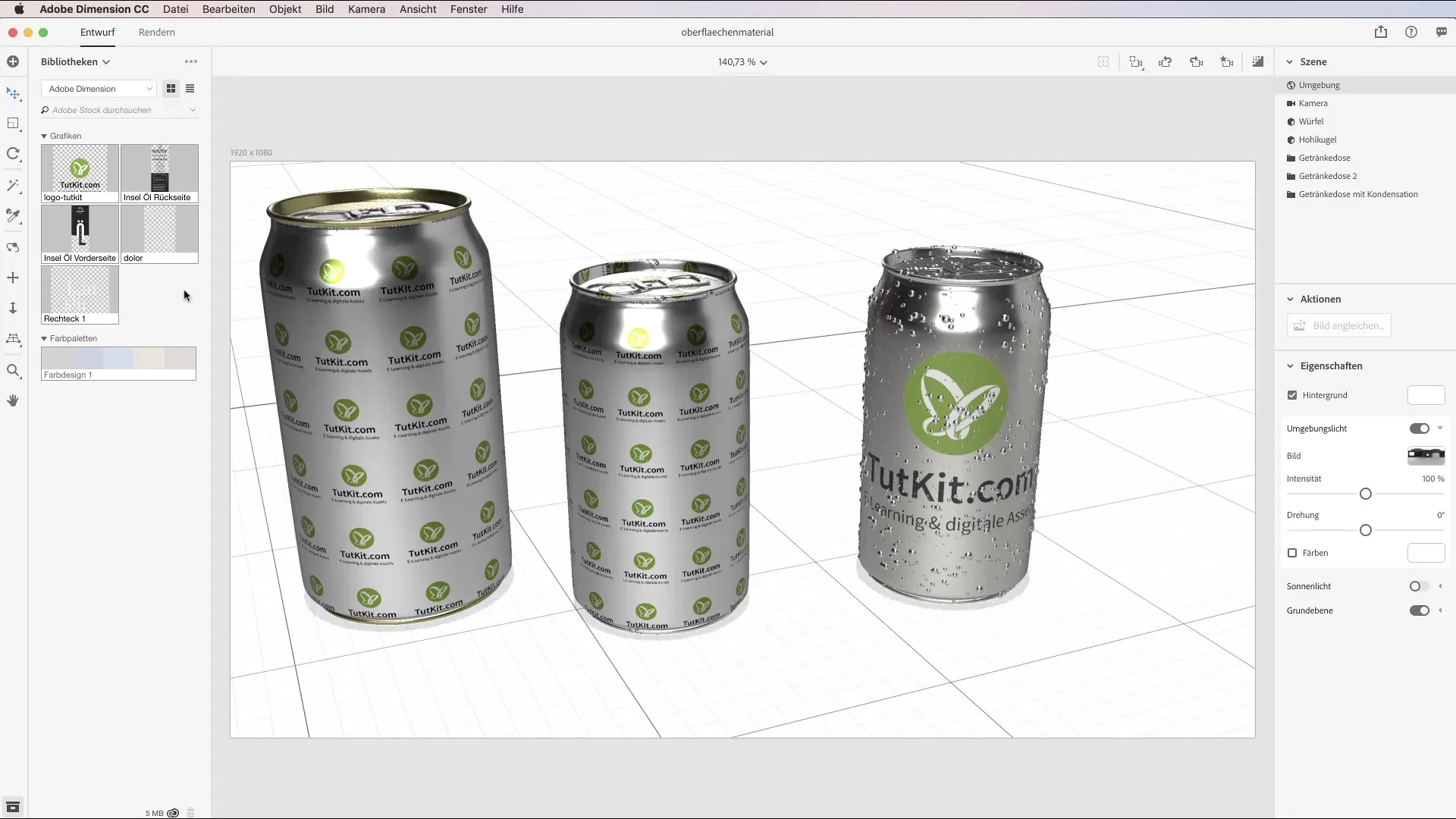
요약 - Adobe Dimension CC에서 모델 디자인 및 표면 재료
이 튜토리얼에서는 다양한 재료로 실험하고 심지어 자신만의 이미지를 텍스처로 사용하는 방법을 배우면서 3D 모델을 매력적으로 디자인하는 방법을 배웠습니다. 색상뿐만 아니라 패턴과 재료 속성으로 실험하여 완벽한 결과를 얻는 것을 잊지 마십시오.
자주 묻는 질문
사전 정의된 재료에서 불투명도를 변경할 수 없는 이유는 무엇인가요?사전 정의된 재료의 불투명도는 재료 속성을 유지하기 위해 제한되어 있습니다.
자신의 이미지를 디자인에 삽입하려면 어떻게 해야 하나요?라이브러리에서 이미지를 드래그하여 모델에 직접 적용할 수 있습니다.
다양한 객체 간에 재료 속성을 공유할 수 있나요?네, 색상 가져오기 도구를 사용하여 한 객체에서 다른 객체로 재료 속성을 전송할 수 있습니다.
다른 Adobe 프로그램에서 재료를 사용할 수 있나요?네, Photoshop 및 Illustrator와 같은 프로그램에서 Adobe Dimension에 재료를 사용할 수 있습니다.


